Comment toujours ouvrir Microsoft Edge avec les onglets précédents
Par défaut, Microsoft Edge ouvre un nouvel onglet lorsque vous le lancez à nouveau. Cependant, vous pouvez vouloir changer cela pour plusieurs raisons. Si vous êtes le genre de personne qui aime continuer là où vous vous êtes arrêté, vous voudriez plutôt que le navigateur ouvre tous vos onglets précédents à la place.
Heureusement, Microsoft Edge vous permet de modifier ses options de lancement afin qu'il affiche vos onglets récents à chaque démarrage. Cela est très pratique si vous êtes quelqu'un qui ferme toujours accidentellement son navigateur aux pires moments. Voyons donc comment configurer Microsoft Edge pour toujours ouvrir les onglets précédents.
Comment toujours ouvrir Microsoft Edge avec les onglets précédents
Vous pouvez accéder rapidement aux options de lancement de Microsoft Edge à partir de son menu de paramètres. Suivez simplement ces instructions pour commencer :
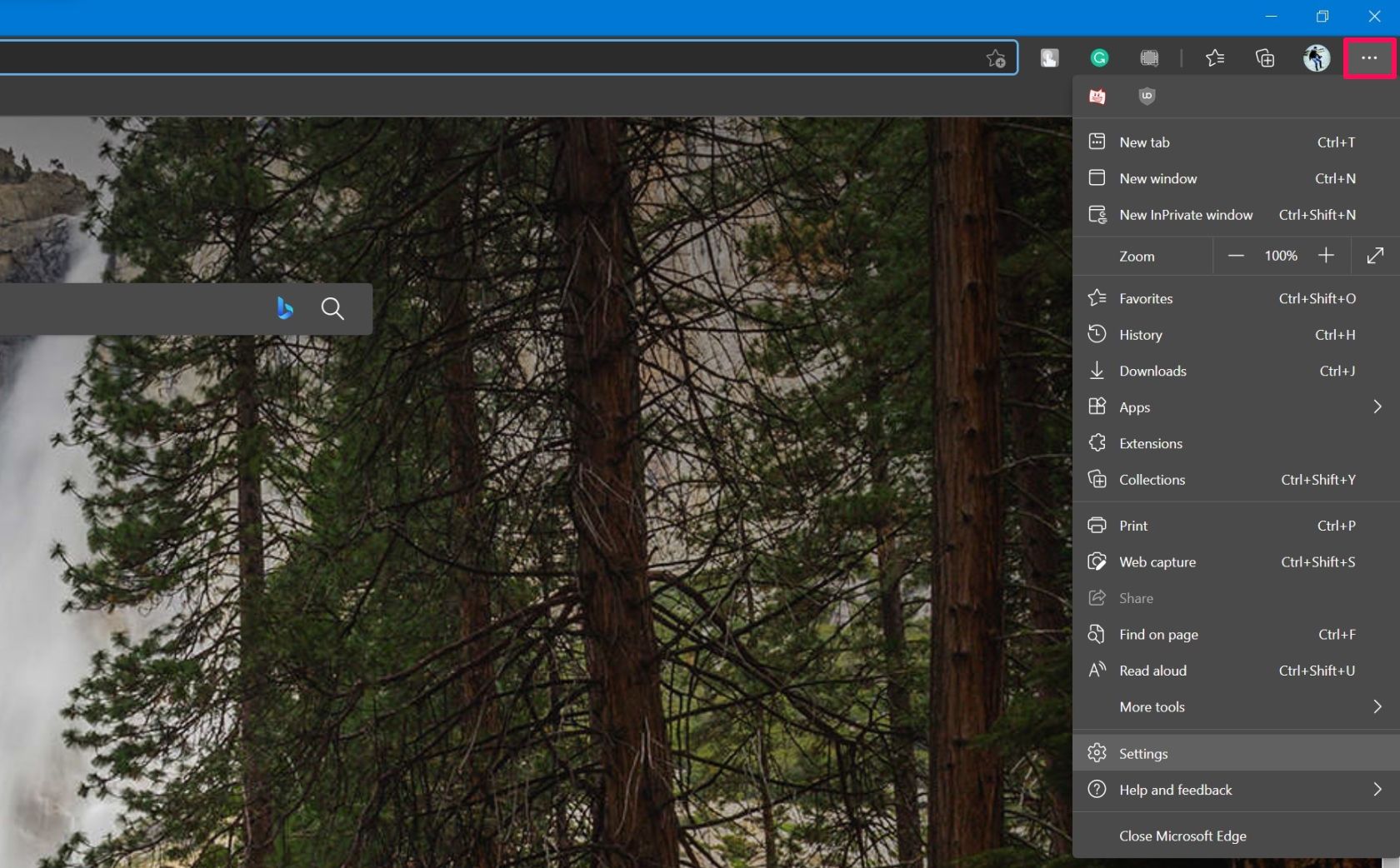
- Lancez Microsoft Edge et cliquez sur l'icône à trois points située dans le coin supérieur droit de la fenêtre.
- Ensuite, choisissez Paramètres dans le menu déroulant.
- Maintenant, cliquez sur Au démarrage dans le volet de gauche.
- Ici, sélectionnez l'option Continuer là où vous vous êtes arrêté, et vous êtes prêt.
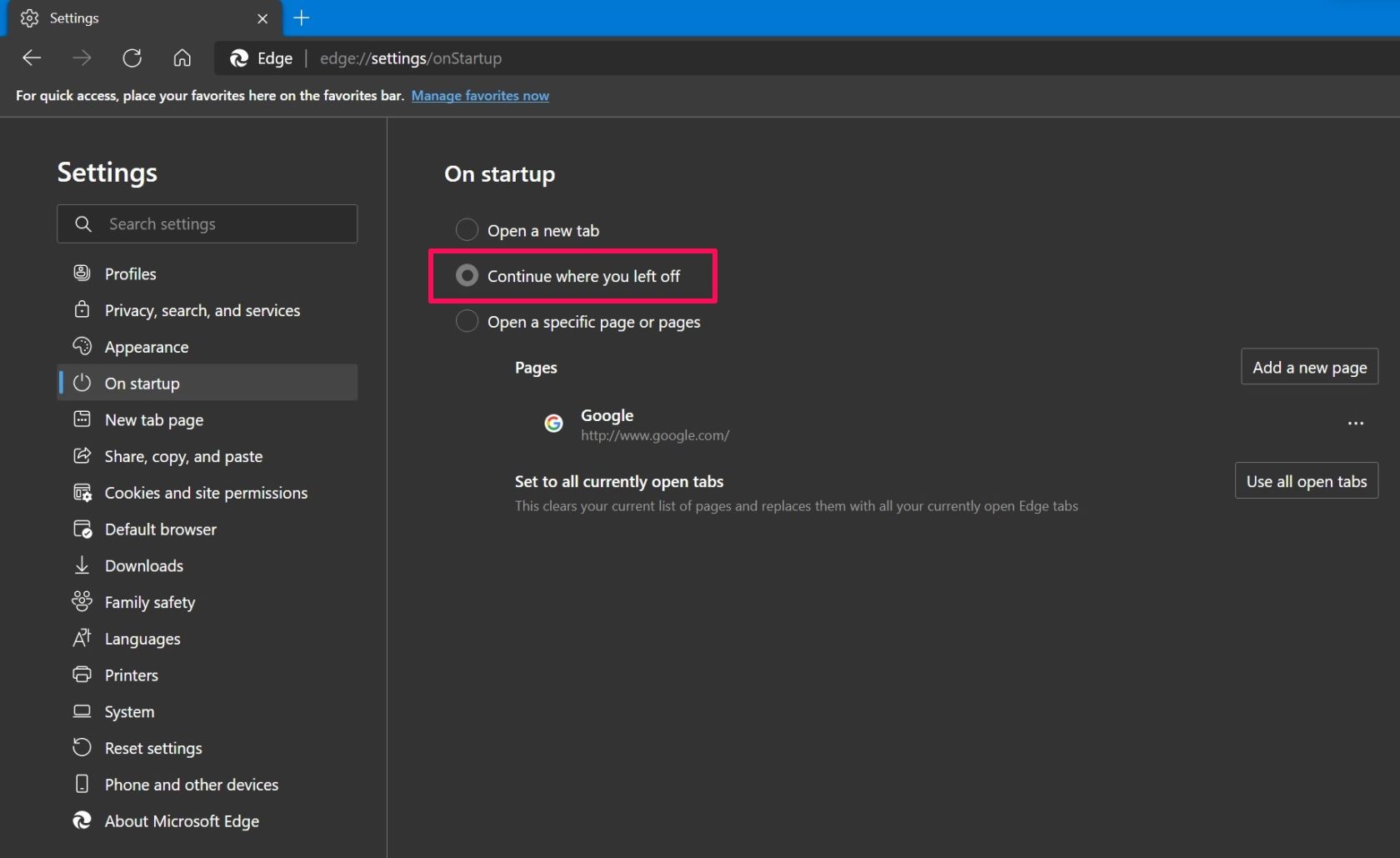
Vous pouvez maintenant ouvrir quelques onglets, fermer Edge, puis le relancer pour voir s'il ouvre tous vos onglets précédents.
Comment restaurer les onglets fermés dans Microsoft Edge
Bien qu'aussi utiles que les conseils ci-dessus soient pour les personnes maladroites, la fenêtre n'est pas la seule victime des fermetures accidentelles. Parfois, vous finissez par faire un mauvais clic et par fermer un onglet ouvert également. La bonne nouvelle est que vous pouvez rouvrir cet onglet fermé aussi rapidement que vous l'avez fermé.
Tout ce que vous avez à faire est de cliquer avec le bouton droit sur la barre d'onglets et de sélectionner Rouvrir l'onglet fermé dans le menu contextuel. Alternativement, vous pouvez utiliser le raccourci clavier Ctrl + Shift + T pour faire la même chose.
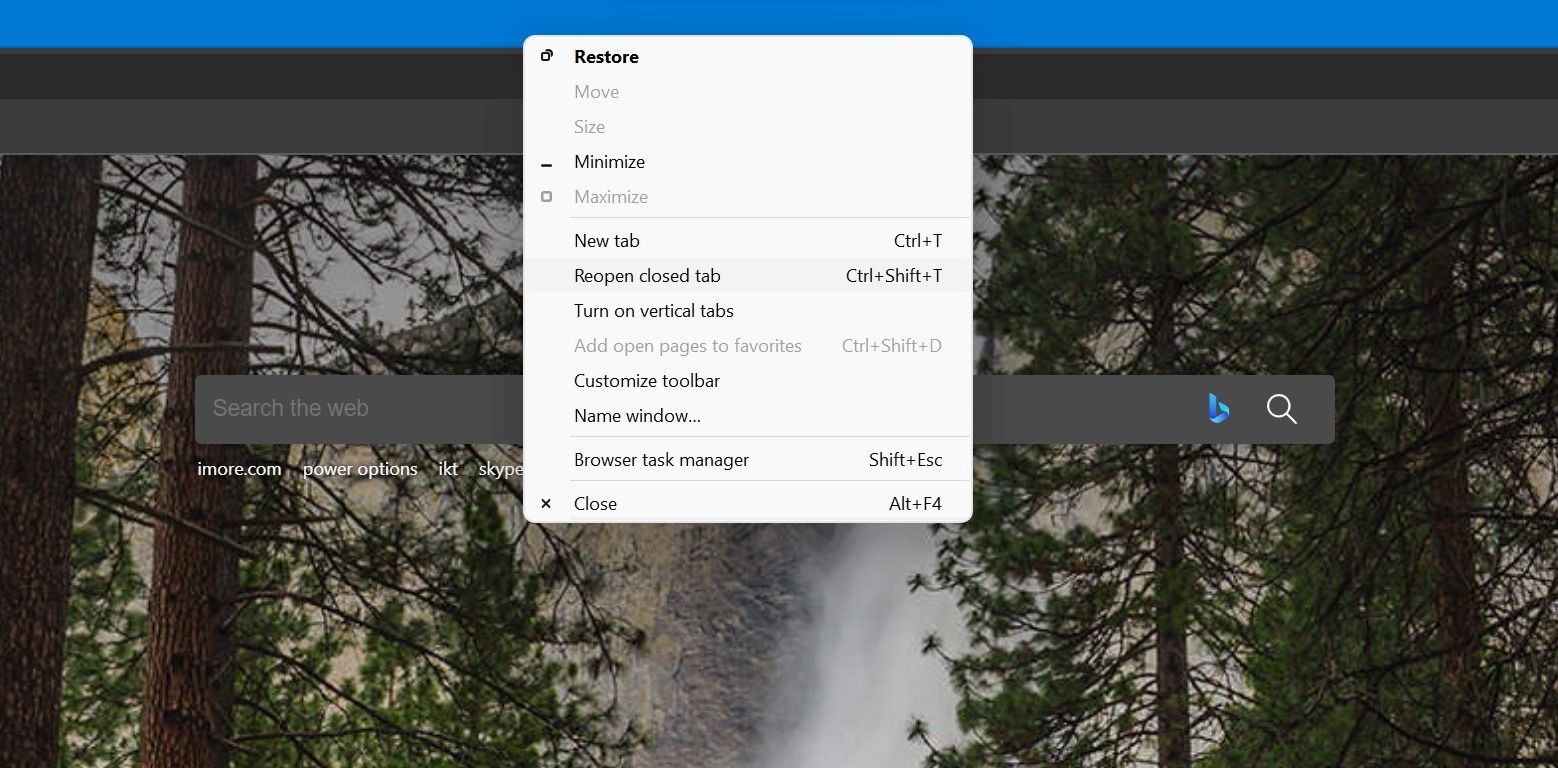
Faire ce qui précède après avoir ouvert une nouvelle fenêtre Edge rouvrira tous vos onglets récemment fermés à la fois.
Ne perdez plus vos onglets Microsoft Edge
Des accidents peuvent souvent se produire, mais ces options dans Microsoft Edge vous permettent d'annuler vos erreurs et de revenir aux pages Web que vous parcouriez. Ce n'est pas une fonctionnalité exclusive à Microsoft Edge.
Par conséquent, si vous utilisez d'autres navigateurs comme Chrome ou Firefox, vous pouvez être assuré que vous trouverez des options similaires pour restaurer votre session de navigation en quelques secondes.
